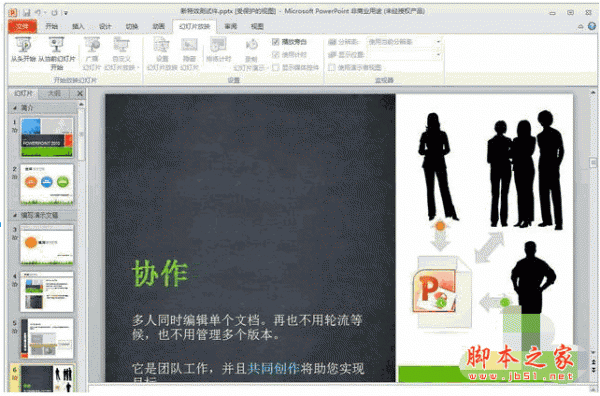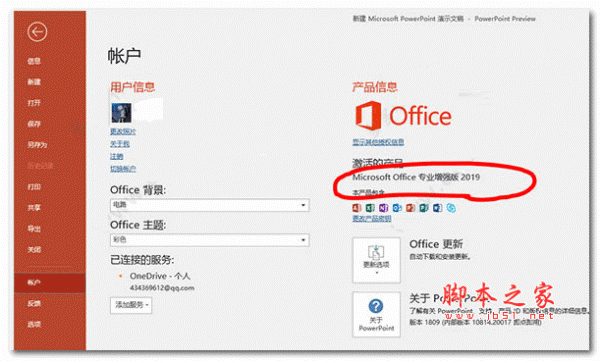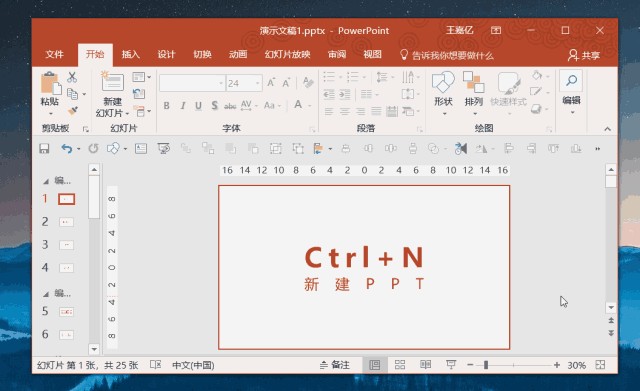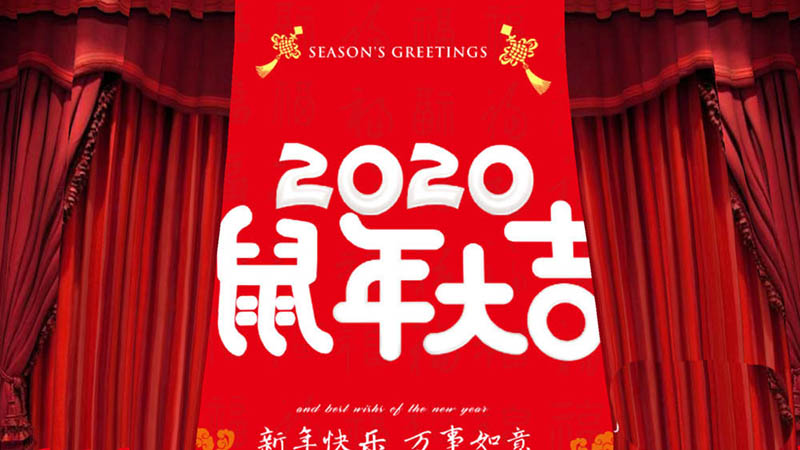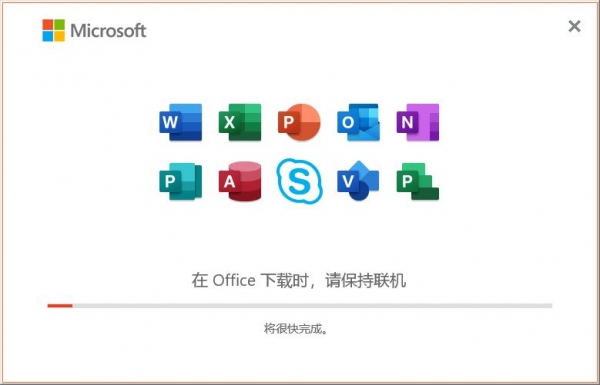ppt怎么快速绘制无缝拼接的七巧板图形?
发布时间:2021-09-15 16:46:02 作者:手工客
ppt怎么快速绘制无缝拼接的七巧板图形?ppt中想要画彩色的七巧板,该怎么画七巧板图形呢?下面我们就来看看ppt画七巧板的教程,需要的朋友可以参考下
ppt想要绘制无缝拼接的制七巧板形状,如图所示,该怎么绘制这个彩色的图形呢?下面我们就来看看详细的教程。

1、打开PPT,建立空白演示文稿。

2、在网上找到七巧板的图片,插入到PPT中。

3、比照七巧板的外形,插入一个相同大小的矩形覆盖在图片上,并设置为半透明,方便观察下方的图片。

4、插入一个矩形,将宽度设置为最小的0.01厘米。

5、复制细像线一样的矩形,旋转后放在七巧板图片中形状与形状的空隙处,注意对照图片对细矩形调整旋转角度。

6、细矩形放置好后,移开图片。

7、选中除了图片之外的形状,执行拆分。

8、则细矩形就将方形拆分成了多个部分。

9、将多余的边边角角删除。

10、最后,给每一块比照图片设置上不同的颜色,就得到了无缝衔接的七巧板形状。

相关文章
-

ppt2019怎么压缩图片?PPT2019压缩PPT中的图片教程
ppt2019怎么压缩图片?这篇文章主要介绍了PPT2019压缩PPT中的图片教程,需要的朋友可以参考下10-17 -
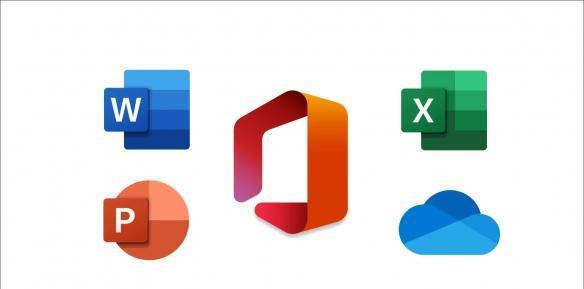
PPT如何制作X光扫描动画效果 PPT制作X光扫描动画效果的方法
近期有用户想要在PPT中制作X光扫描动画效果,但是不太清楚具体应该如何操作,一起来了解一下吧04-16 -
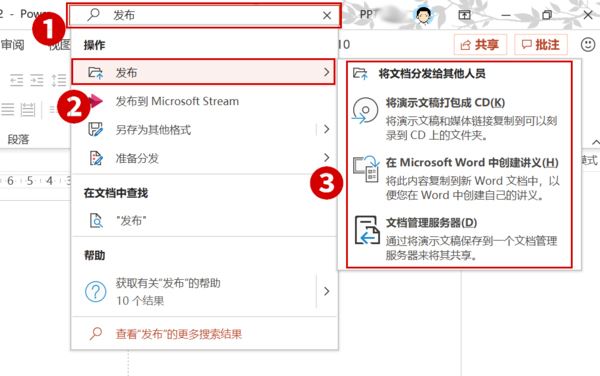
PPT2019文本编辑有什么技巧 Office2019 PPT找不到发布命令的解决方法
PPT2019文本编辑有什么技巧?Office2019 PPT找不到发布命令怎么办?下文中为大家带来了Office2019 PPT找不到发布命令的解决方法和文本操作技巧分享,感兴趣的朋友不妨阅读下文内容,参考一下吧02-11